Jak opravit H.264 video a jak funguje jeho kodek
Mnoho webů pro sdílení videí umožňuje uživatelům sdílet videa pro sledování a prohlížení online. Také ti, kteří chtějí sledovat videa offline, si je mohou stáhnout. Videa jsou k dispozici v různých formátech, protože je lidé mají tendenci prohlížet v různých multimediálních přehrávačích. Je to proto, že ne všichni hráči jsou si rovni. Jinými slovy, každý hráč je navržen s jedinečným účelem.
Dobrou zprávou je, že existují formáty, které lze bez problému přehrát na téměř všech přehrávačích. Jedním z nich je H.264/MPEG-4 AVC, který je považován za standardní kompresní schéma pro online videa.
Pojďme tento kodek objevit a jak na to oprava H.264 videa když se ve vybraném přehrávači videa nepřehrává normálně. Přečtěte si další informace.
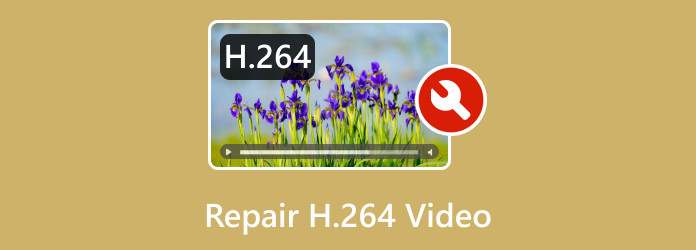
Část 1. Co je H.264 Video
H.264 je komprese videa široce používaná pro kompresi, záznam a distribuci videí ve vysokém rozlišení. Jeho kompresní technika umožňuje uživatelům poskytovat HD videa při nízkých přenosových rychlostech. To znamená, že velikost videa je zmenšena, aniž by byla ohrožena kvalita videa. Navíc můžete pomocí různých aplikací kódovat videa do H.264.
Kromě toho je kodek také známý jako MPEG-4 Part 10 a je součástí MPEG-4. Ve skutečnosti je to formát, který se skvěle nahrává přes web a také pro ukládání videí v zařízeních s omezeným paměťovým prostorem, včetně digitálních fotoaparátů, mobilních zařízení a bezpečnostních kamer. Navíc H.264 nabízí podporu pro snímkové frekvence a řadu rozlišení, díky kterým je nejvhodnější pro streamování videa, digitální televizi, videokonference a různé aplikace.
Část 2. Jak opravit poškozená videa H.264
Pokud jste zvědaví, jak opravit soubory H.264, pak jsme pro vás připravili několik účinných způsobů, jak to udělat. Podívejte se na ně níže.
1. Tipard FixMP4
Jedním z nejlepších řešení, jak opravit poškozená videa H.264, je pomocí programu na opravu videa. Jedním z nich je Tipard FixMP4. Program má mnoho nabídek pro opravu videí, včetně opravy poškozených, zkrácených nebo chybných videí. Tento program dokáže opravit všechny problémy způsobené nesprávným stahováním, přenosem nebo zpracováním. Nástroj navíc dokáže opravit HD až 4K MP4, MOV, AVI a dokonce i 3GP. Bez ohledu na zdroj videa budete mít stejně úspěšný výsledek opravy. Níže je ukázka postupu, jak opravit H.264.
Krok 1 Nainstalujte aplikaci
Nejprve si musíte stáhnout instalační program programu. Jednoduše zaškrtněte jednu z následujících možností Stažení zdarma tlačítka a nainstalujte aplikaci do počítače. Poté jej okamžitě otevřete a pokračujte v používání programu.
Krok 2 Přidejte poškozené video H.264 a ukázkové video
Jakmile je aplikace připravena, v oblasti nahrávání uvidíte dva panely. Přidejte poškozené video H.246 zaškrtnutím červené ikony plus. Na druhou stranu zaškrtněte modrou Plus ikonu pro nahrání ukázkového videa.
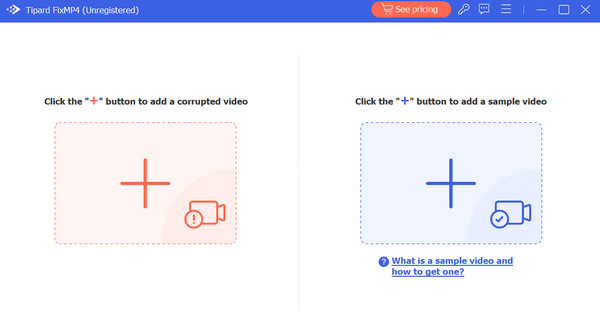
Krok 3 Zahajte proces opravy
Po nahrání videí se v rozhraní na rozhraní programu zobrazí podrobnosti o poškozeném a ukázkovém videu. To znamená, že proces opravy je připraven. Nyní zaškrtněte Opravy pro zahájení procedury.
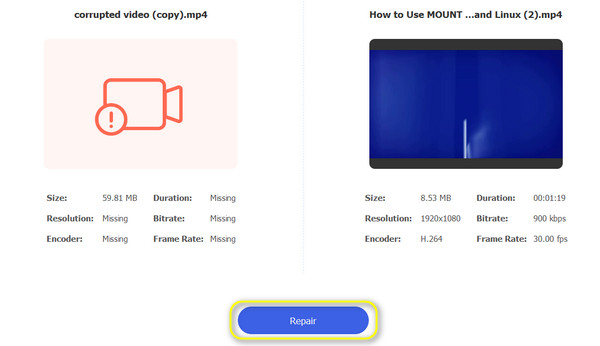
Krok 4 Uložte výstup
Tentokrát program zobrazí konečný výstup, který můžete zkontrolovat kliknutím na Náhled knoflík. Pokud si přejete stáhnout konečný výstup, klikněte na Uložit .
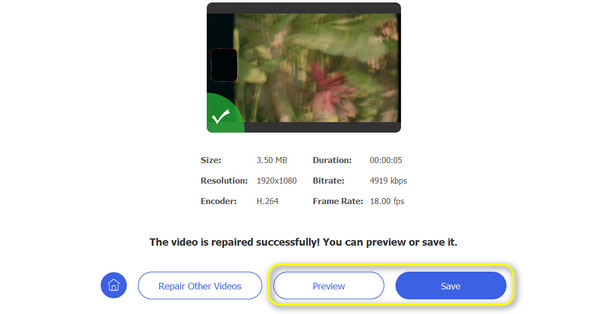
2. Aktualizujte ovladače videa pro PC
Kontrola, zda jsou ovladače vašeho počítače aktualizovány nebo ne, může vyřešit problém poškozených videí H.264. Ve většině případů, kdy nejsou ovladače videa aktualizovány, můžete narazit na tuto chybu. Zde je seznam kroků, které vám pomohou aktualizovat ovladače videa a opravit videa H.264.
Krok 1 Jít do Nastavení > Aktualizace a zabezpečení > Windows Update > Zkontrolovat aktualizace.
Krok 2 Nezapomeňte, že ovladače systému Windows se automaticky stahují s aktualizací systému Windows. Nezapomeňte tedy aktualizovat svůj operační systém na nejnovější verzi.
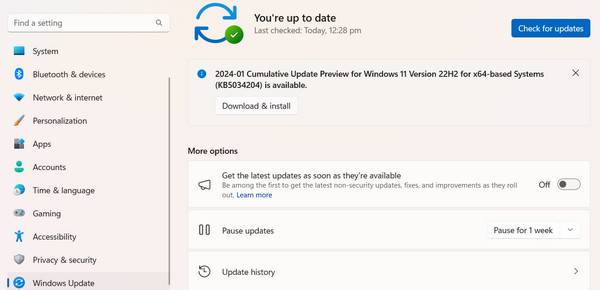
3. Podívejte se na podpůrný kodek
Videa se nepřehrají, pokud v počítači nejsou k dispozici potřebné kodeky. Proto byste měli vždy zkontrolovat kodek souboru videa MP4 a nainstalovat balíček kodeků online, abyste zjistili, zda funguje.
Krok 1 Stačí jít Tools > možnosti > přehrávač. Dále zaškrtněte možnost stahovat kodeky automaticky a klepněte na OK.
Krok 2 Nyní přehrajte svůj soubor a až budete požádáni o instalaci kodeku, klepněte na instalovat.
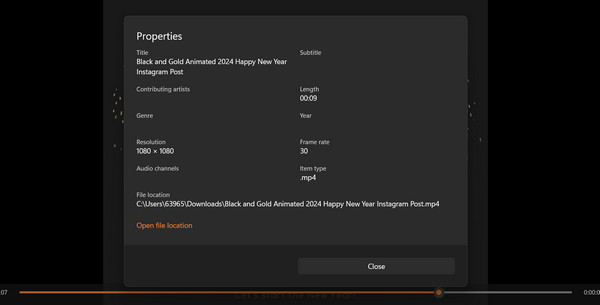
Další čtení:
Chyby YouTube – jaké jsou různé chyby a možná řešení
AV1 vs H.265 vs H.264: Jaká je nejlepší komprese videa
Část 3. Časté dotazy o opravách videí H.264
Jak mohu zdarma opravit video soubor?
Použití bezplatného softwaru pro opravu videa, jako je VLC Media Player, FFmpeg nebo HandBrake, k pokusu o opravu poškozených video souborů vám může pomoci.
Lze poškozený soubor opravit?
Ano, poškozený soubor videa lze často opravit pomocí specializovaného softwaru na opravu videa nebo převodem souboru do jiného formátu.
Jak opravím poškozené video na mém USB?
Nejprve zkuste zkopírovat video do počítače a použít software pro opravu videa. Pokud to nefunguje, možná budete muset použít nástroje pro opravu disku k vyřešení problémů se samotnou jednotkou USB.
Proč investovat do čističky vzduchu?
Mít správný video kodek je bezpochyby zásadním rozhodnutím pro producenty médií nebo uživatele, kteří chtějí nahrávat videa přes internet. Obecně platí, že vždy zvažte pro a proti a vyberte si to nejlepší. Pamatujte však, že H.264 je kompatibilní s mnoha zařízeními a může oslovit mnoho platforem nebo hlavních značek mobilních zařízení. Pokud máte problémy s přehráváním tohoto kodeku, můžete snadno použít výše uvedená řešení a oprava H.264 videa.







